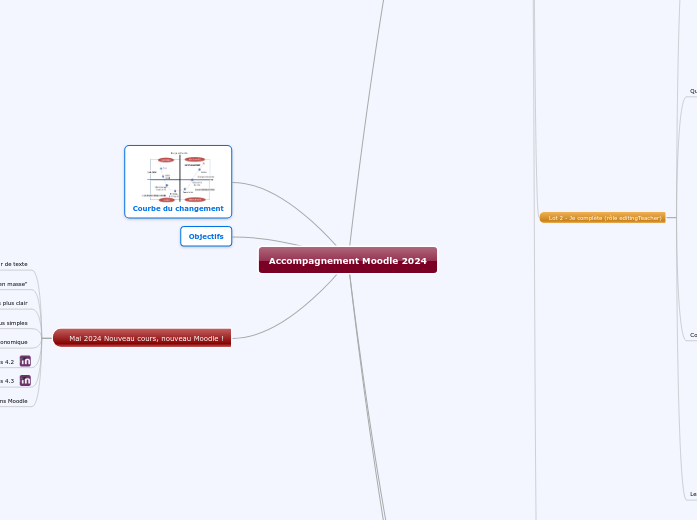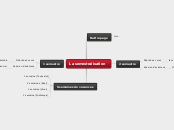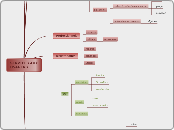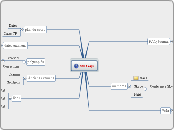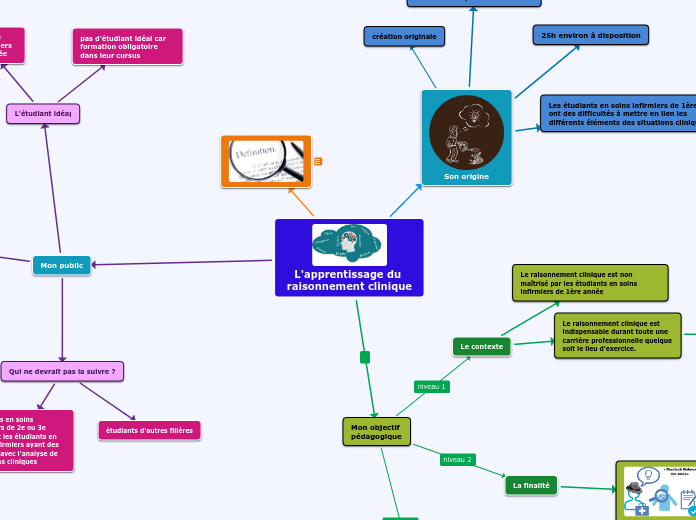Hey !
Les attentes de la Direction de la conformité et des accréditations
Bouton editing ou pas !
Accompagnement Moodle 2024
Mai 2024 Nouveau cours, nouveau Moodle !
Teams dans Moodle
Nouveautés 4.3
Nouveautés 4.2
Une interface de cours plus ergonomique
Des banques de questions plus simples
Un carnet de notes plus clair
L’édition "en masse"
Un nouvel éditeur de texte
Objectifs
Courbe du changement
Usagers
Où partager ?
3 niveaux
Lot 3 - J'augmente
Les possibles pédagogiques
Les activités multimédias H5P
Conditionner l'accès aux ressources et activités
L'évaluation par les pairs
Faire co-construire par ses étudiants
Le Wiki
La base de donnée
Le glossaire
Faire collaborer les étudiants
Le travail en groupe
Faire déposer un travail en groupe
Affiner les comportements des notes
Test avec points négatifs
Tests avec indication de certitude
Tests à tentatives multiples
Lot 2 - Je complète (rôle editingTeacher)
Les tutos associés : rôles editing teacher
Comment faire pour... ?
Modifier les paramétrages
Ajouter/créer du contenu
Présenter les différents items proposés par cette délicieuse plateforme
Mettre en place des activités
mettre en place une évaluation
Vous évaluez une production qui n'est pas dans Moodle
les étudiants font une évaluation par les pairs
les étudiants passent un quiz hors ligne
les étudiants passent un quiz en ligne
les étudiants déposent un devoir
gérer les ressources, les documents
Faire consulter des documents
Communiquer
Suivre l'activité de mon cours
Structurer son espace
Utiliser l'éditeur de texte
Structurer le carnet de notes ?
Le bloc texte
Ajouter des blocs (ou pas)
La section Généralité : son rôle, comment l'utiliser
Mésusages courants
Titrer et mettre en forme la section
Choisir l'apparence
Créer/supprimer une/des sections
Penser la structure
Que doit-on trouver dans un espace de cours a minima ?
pour la qualité pédagogique pour les étudiants, on trouverait au minimum..
Après ça : ça tombe bien, c'est en gros ce qu'attendent nos accréditeurs. Pour en savoir plus, lien vers un tableau et les attentes précises de chaque accréditeur
Pour la fluidité des relations avec CDE
Pour votre tranquillité (moins de questions, de mails, ...)
Laurent : On expose ici les besoins étudiants et CDE
Le travail à faire en autonomie
Le livret du formateur (à destination des CDE)
Evaluations/examens
Les exercices
Programme de révision des exemens
Supports du cours
Syllabus du cours
Je comprends la structure d'un espace Moodle
Paramétrage par défaut
Paramétrages par défaut
Visibilité
Les blocs
les sections
C'est dans les sections qu'on déploie le contenu et les activités
C'est l'unité de base
Organisation libre : thématique, temporelle, ...
Un seul niveau dans la structure
La plupart du temps, héritage d'un cours qu'il faudra nettoyer
hey !
Vous hériterez probablement d'un espace de cours qui est un clone de l'espace de cours de l'année précédente.
Vous pouvez totalement supprimer les éléments du cours puisque ceux-ci sont archivés par ailleurs
Vous pouvez mettre à jour ce qui vous semble important de l'être
Vous pouvez le conserver en l'état !
L'Editing teacher
Peut
Accorder des permissions (rôles - participants)
Paramétrer la visibilité, les permission d'accès
Créer des contenus
Modifier son espace de cours
Lot 1 - j'investis (Teacher)
Les tutos associés : rôle Teacher
J'investis Moodle à l'ESSCA en tant qu'enseignant
Je suis en mesure de connaitre mon rôle (dans un cours donné) et les fonctionnalités associés
Qui à quel rôle et pourquoi
Changement
De base
Illustration : L'editing_teacher
A la main pour créer et manipuler la plupart des fonctionnalités de son cours
Exemple : changer les dates d'accès
Exemple : créer un test autocorrigé
Exemple : il peut déposer ou retirer une ressource
Illustration : le teacher
Il évalue les tests et devoirs
Il suit l'activité des ses étudiants par groupe de scol.
Suivi des notes
Rapport d'activités
Accède aux supports que le responsable de cours à partagés avec lui
Ce que je trouve sur Moodle ESSCA
Si cela ne marchait pas : contacter l'automatisme
Pourquoi ? Parce que l'école automatise tout cela
Tous mes cours
Les étudiants inscrits dans mes cours
Mes étudiants classés par groupes
J'accède à Moodle ESSCA
L'interface de mon cours
Menus
Navigation au sein du cours
Menu droit : au choix du concepteur (peut contenir des blocs additionnels )
Menu Gauche : sommaire
Page de contenu centrale
Les sections
Mes cours
Mon tableau de bord
Personnaliser
Là ?
Lire
Comment accéder à la plateforme
Je comprends ce qu'est Moodle et à quoi sert un LMS
Les usages de la plateforme
Adresser certaines ressources et activités à des groupes en particulier
Optimiser la correction la correction et le feedback
Collecter des travaux d'étudiants
Vérifier l'état d'avancement des réalisations
Faire s'exercer les étudiants
Partager des documents et choisir qui y a accès
Les fonctionnalités de la plateforme
Suivi de l'activité
Evaluer
Organiser l'activité
communiquer
Gérer des rôles/différentes populations
Sujet secondaire
Imager par des exemples simples et concrets
Peut voir/pas voir
Peut faire/pas faire
Editing teacher : construit et administre le cours Moodle
Teacher : gére ses étudiants corrige suit
Student : protégé en sécurité pour ne pas tricher
Diffuser
Lot 0 - Ils y étudient
Les tutos associés
Qui doit leur expliquer le fonctionnement d'un cours Moodle
Que trouvent-ils sur Moodle
Où trouvent-ils Moodle ?